如何關閉微距模式並自動開啟 iPhone 相機

學習如何關閉 iPhone 上的微距模式,讓你隨心所欲地拍攝所需照片,最佳化攝影體驗。

Apple Translate iOS 15翻譯應用程式具有一些新的、更有用的功能,例如翻譯多個內容的能力、iOS 15 上的即時文字或翻譯對話的能力。當您與他人發送簡訊時,此功能將即時翻譯對話,而無需點擊螢幕或使用 iPhone 上的其他翻譯應用程式。以下的文章將指導您在 iPhone 上翻譯對話。
在 iPhone 上翻譯對話的說明
步驟1:
我們點擊iPhone 上的翻譯應用程式。然後切換到應用程式介面,先點擊新建對話。


第2步:
接下來我們點擊目前語言,然後就會出現語言清單。點擊下面的管理語言以選擇您要使用的語言。在此列表中,您可以下載許多其他語言。
請注意,iPhone 上的 Apple Translate 應用程式目前不支援越南語。

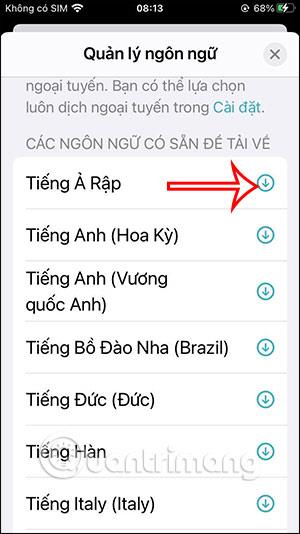
步驟3:
下載您選擇的語言後,返回應用程式介面,點擊三點圖示並選擇自動翻譯以在 iPhone 上使用此功能。

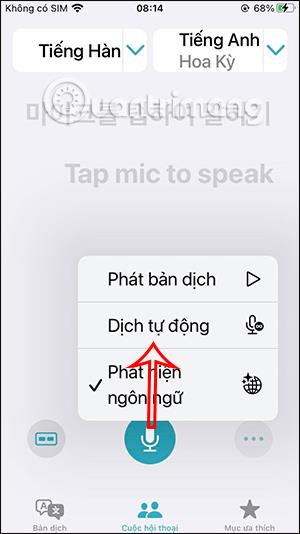
步驟4:
最後,我們只需點擊麥克風並開始相互對話,內容翻譯將在對話下方顯示藍色文字。您需要大聲且清晰地說話,以便翻譯應用程式可以聆聽並檢測語言並自動翻譯。

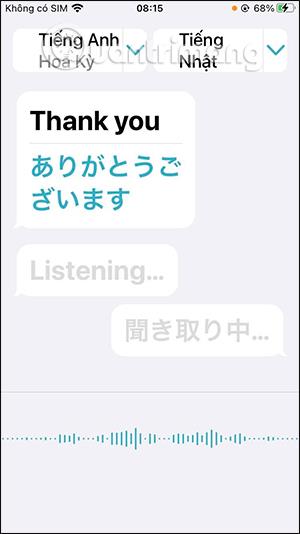
有關直接在 iPhone 上翻譯對話的影片教學
學習如何關閉 iPhone 上的微距模式,讓你隨心所欲地拍攝所需照片,最佳化攝影體驗。
升級到 iOS 16.2 和 iPadOS 16.2 後,您可以使用全新的 <strong>Freeform 應用程式</strong>,這是一款白板工具,有助於創造和協作。
Locket Widget 是一款幫助 iPhone 用戶快速分享照片的應用程序,使用此應用只需幾步即可與朋友分享珍貴時刻,無需繁瑣步驟。
只要收件者在您的通訊錄中並且擁有執行 iOS 15 或更高版本的 iPhone,您就可以輕鬆從 iPhone Health 應用程式分享健康數據。
了解如何在 iPhone、iPad 和 Mac 上設置 PayPal 作為 Apple ID 的付款方式,並獲得最佳的應用程序購買體驗。
Apple 推出了新的「與您分享」功能,並簡化了一些介面元素,使訊息體驗更加愉快。了解更多關於iOS 15訊息應用程式的新功能。
在這篇文章中,Quantrimang 將詳細說明如何從 iPad 上的「筆記」應用程式複製和貼上手寫筆記,並介紹使用 Apple Pencil 進行筆記的技巧。
為了使分割變得比以往更容易,Safari 提供了一項稱為「選項卡組」的功能,讓您可以方便地保存選項卡組到筆記。
學習如何輕鬆儲存 iMessage 訊息附件,包括文件和圖片。
學習如何使用 iPhone 共享日曆,無論是與特定人員還是公開給所有人。








